每天坚持给溪风博客的粉丝和学员更新SolidWorks练习题,希望大家可以看到溪风的坚持,也希望大家可以更快的学习和掌握SolidWorks这款设计软件,虽然说软件只是设计的工具,但是如果我们都不会用软件,脑子里再好的设计方案也无法表达出来,所以软件就是最好的途径,通过SolidWorks软件,我们可以将产品三维模型一比一的画出来,并且实现下料出图加工,这样就完整的把设备从设计到加工连接起来了。所以SolidWorks作为设计工具,一定要顺手,不求SolidWorks高级命令都会,最起码我们要满足工作所需,灵活的运用SolidWorks,进行设计出图。
今天给大家分享的SolidWorks练习题取自catics3D08-H07三维竞赛题目,难度适中,适合SolidWorks初学者训练识图和建模的能力,用到的都是SolidWorks设计常用的命令,希望大家可以顺利完成,感觉思路打不开的新手也可以参考提供的步骤建模,也能达到训练的效果,多思考,多实践,多总结,就能开阔思路,快速建模。
SolidWorks练习题之catics3D08-H07效果图
SolidWorks练习题之catics3D08-H07题目(鼠标右击图片可以保存到桌面)
高级建模练习题(3D08-H07)
SolidWorks练习题之catics3D08-H07建模步骤
1、打开SolidWorks软件,新建零件,然后前视基准面,草绘图形。
2、新建基准面,参考中心线和它的端点。
3、新建基准面2,参考中心线和它的端点。
4、在基准面1上草绘圆,直径C:115 。然后放样,轮廓为圆和原点 。
5、同上,放样另一个圆锥。
6、新建基准面3,参考上视基准面,距离D:32 。
7、分割,剪裁工具为上一步的基准面。选中两个紫色部分。消耗切除实体打钩。
8、点切除后的面或基准面3,进入草绘。草绘梯形如下,添加相切约束。
9、新建基准面,参考分割后的椭圆面,距离H:65 。
10、在上一步的基准面上草绘矩形。给矩形画一条中心线然后与原点重合约束。
显示草图1,矩形的中点与圆锥的中心轴穿透,另一侧相同。(见X图)
11、放样,轮廓为矩形和梯形。
测量面积:1964.55,精度高,正确
12、抽壳,厚度2 。
13、测量面积:21058.71,精度高,正确。
14、点蓝色面进入草绘,等距实体,距离J:14 。
15、拉伸凸台,深度5 ,反向。合并结果去掉。
16、分割。剪裁工具为,两个圆锥面和两个灰色面。选中3个紫色实体,消耗切除实体。
17、测量底座的体积:15875.175,正确。
18、前视基准面,草绘图形。添加平行、垂直约束。
19、旋转。
20、前视基准面,草绘。距离4 的两条直线平行约束(不水平)。因为是圆面所以左侧要超出一点。
21、拉伸凸台,两侧对称,深度T+1=3 。
22、圆周阵列。阵列方向:点圆边线。数量6个。
23、在法兰面上草绘直径5 的圆。圆周阵列6个。
24、拉伸切除。
25、完成。零件1体积:94471.173.
以上就是关于SolidWorks练习题之3D08-H07题步骤,仅供参考,希望大家可以多做练习,自我完成。下面给出SolidWorks练习题之3D08-H07模型源文件供下载学习。
注:SolidWorks新手如果看图文版的SolidWorks练习题比较吃力,建议看我们的视频练习,会员高清视频可下载。
SolidWorks练习题之catics3D08-H07模型源文件下载


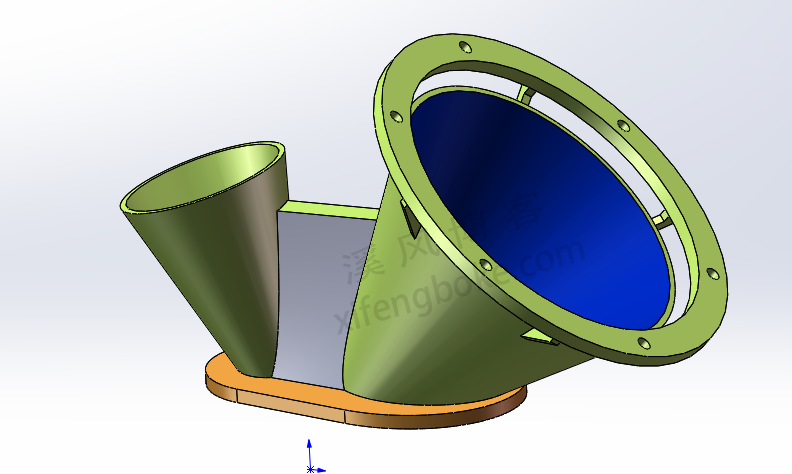
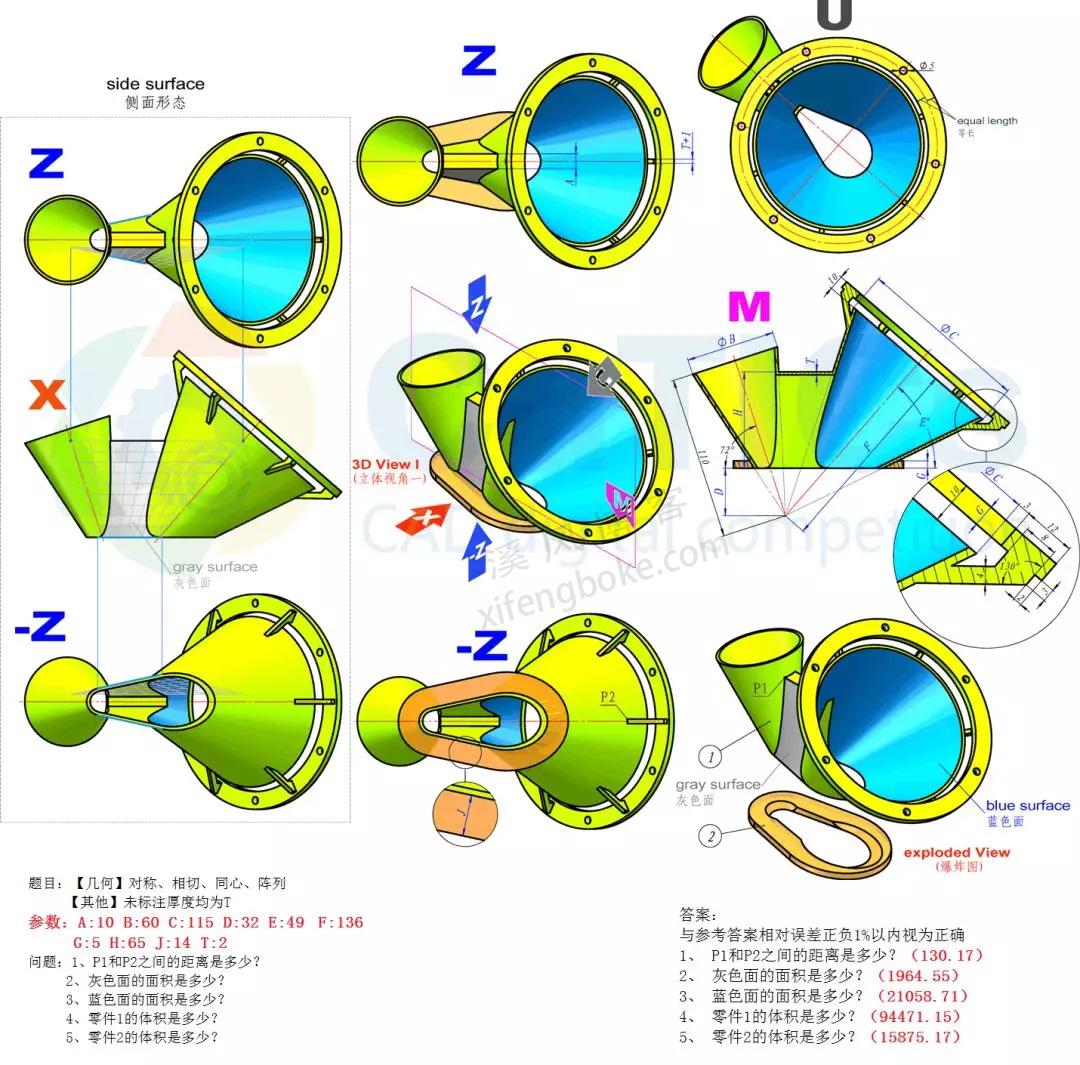
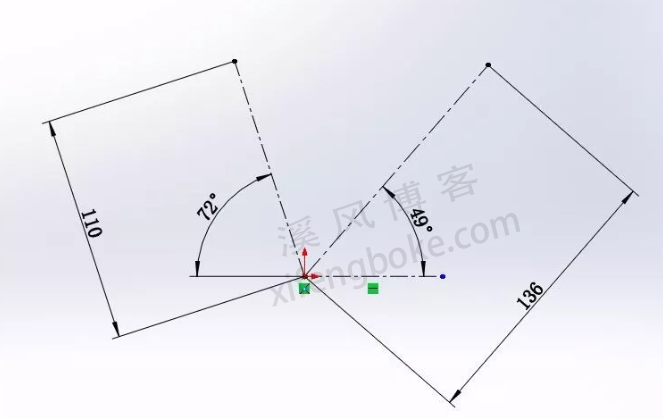
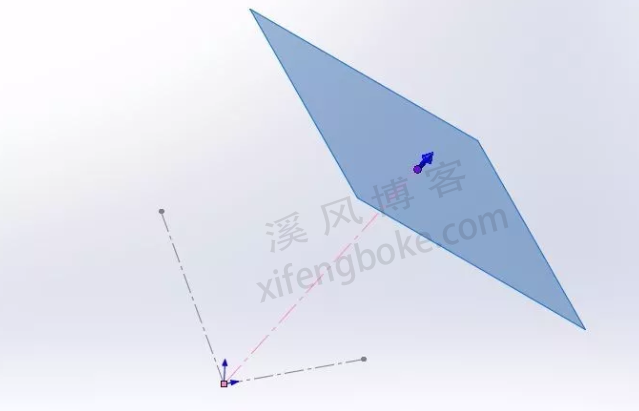

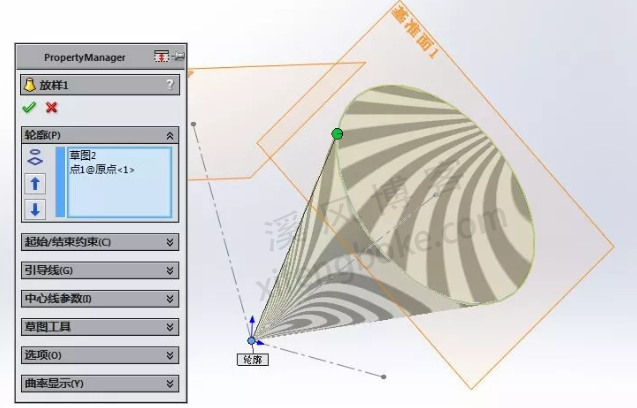

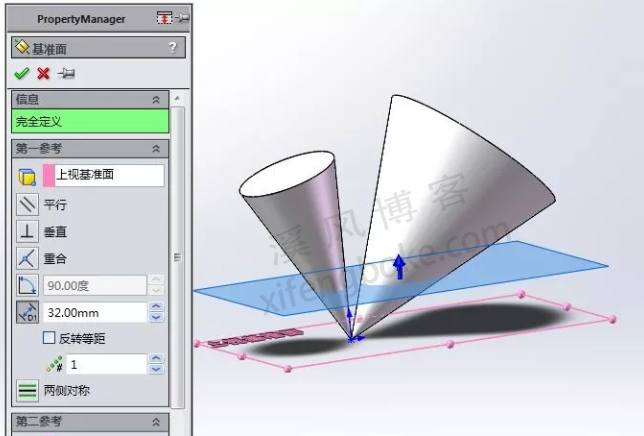

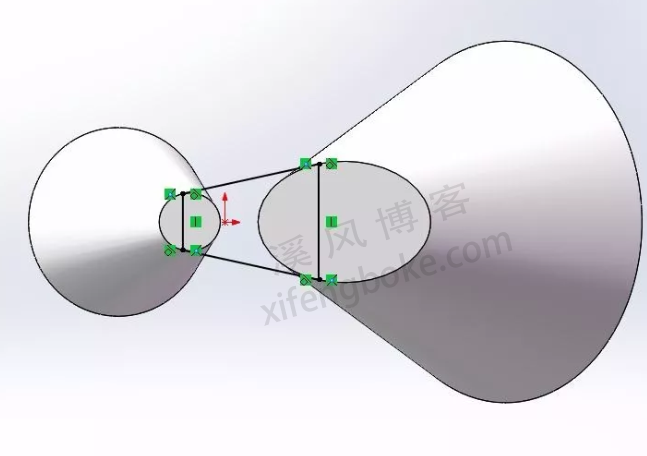


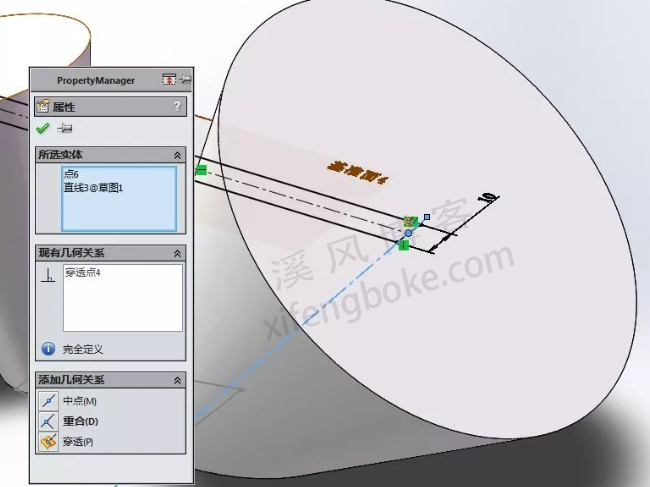
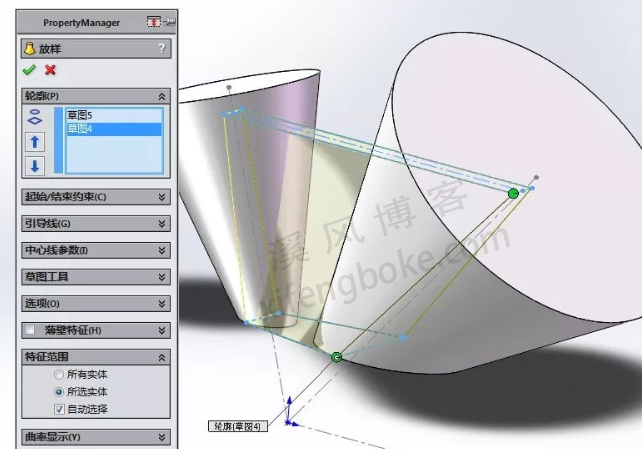
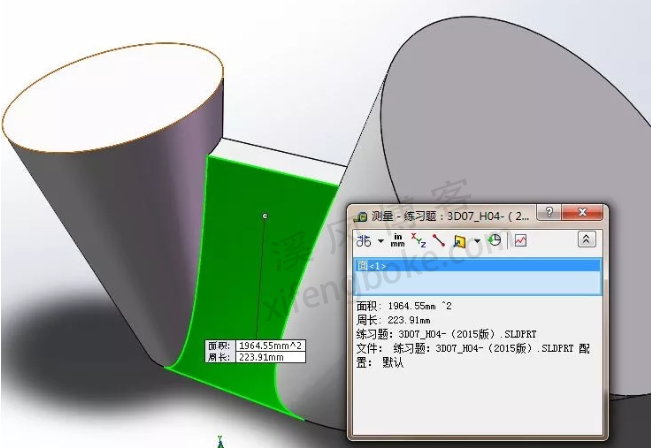
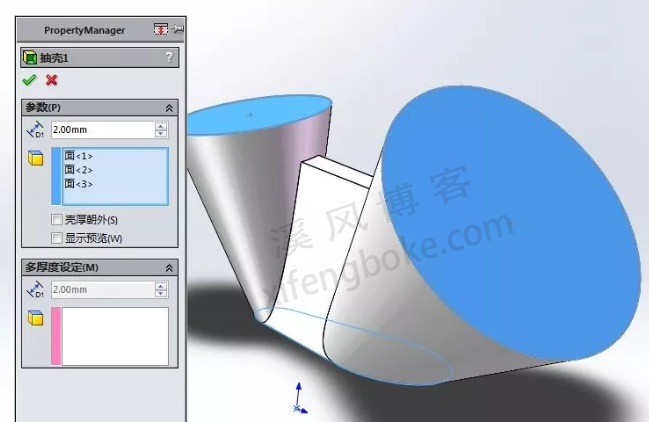


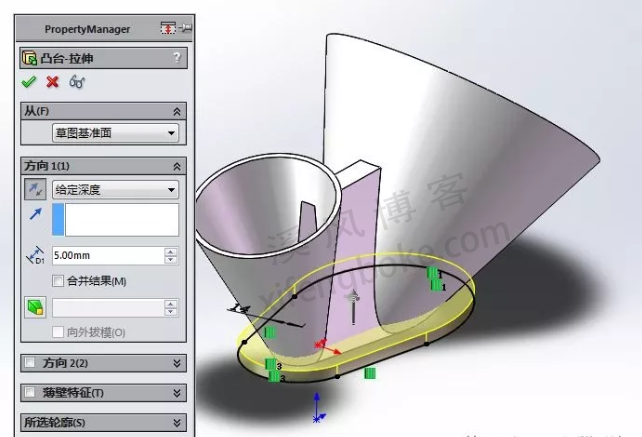
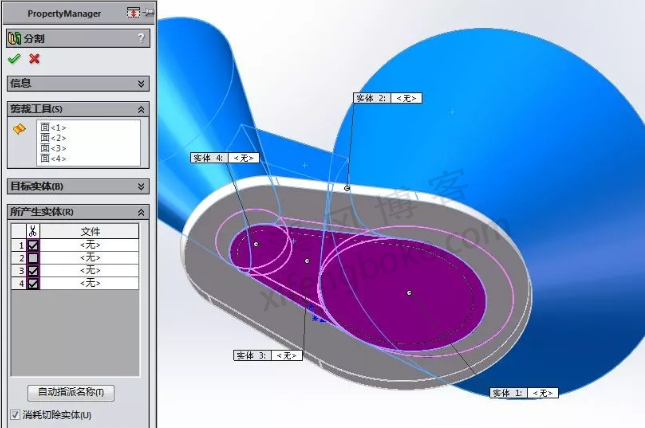
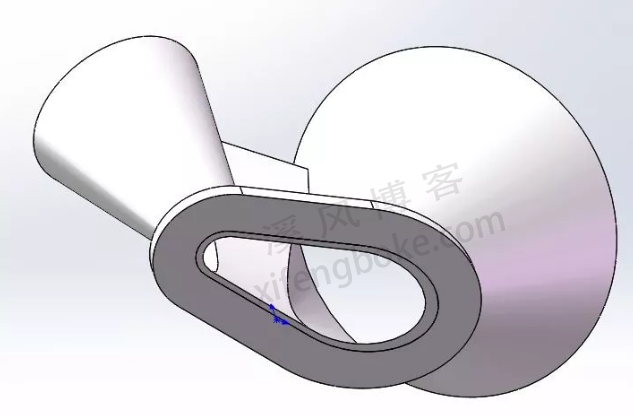

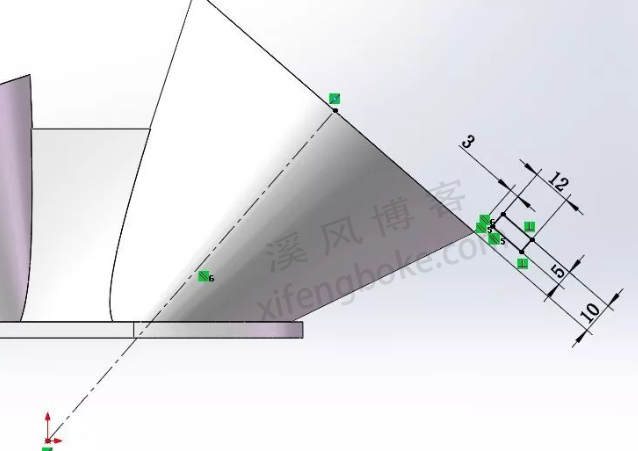

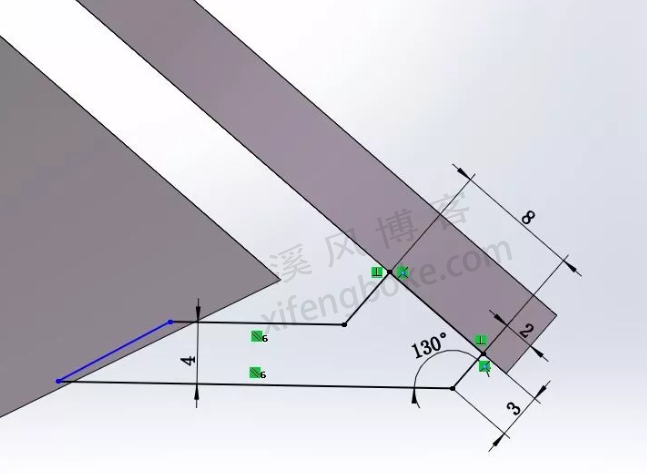
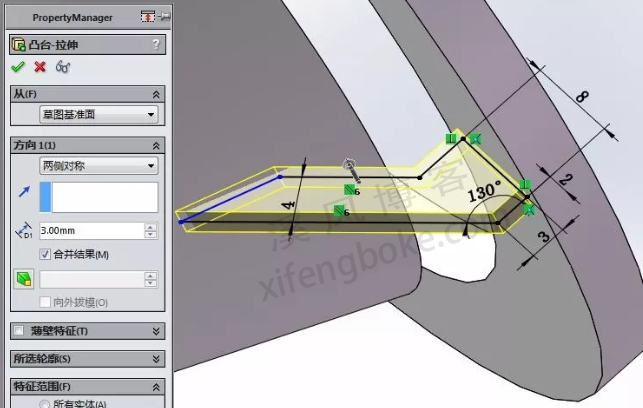

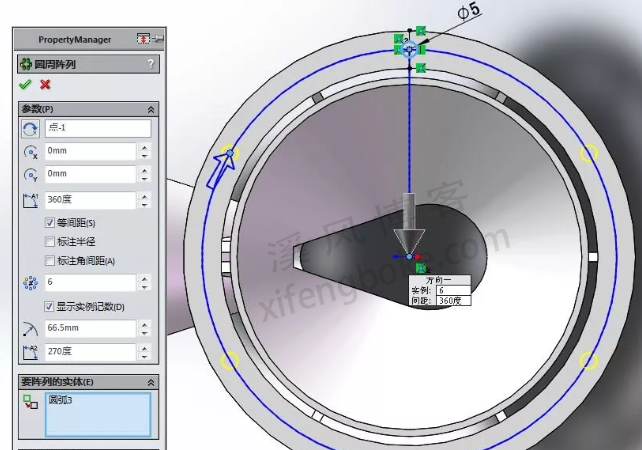













还没有评论,来说两句吧...